win7证书过期了怎么办 win7提示证书过期解决方法
更新时间:2022-08-22 09:12:53作者:xinxin
在日常操作最新版win7电脑的过程中,常常需要用到浏览器来进行一些网站的搜索,然而最近有很多小伙伴在打开win7系统浏览器某个网站的时候,却碰到了安全证书过期的提示,网页也无法正常打开,对此win7证书过期了怎么办呢?接下来小编就来教大家win7提示证书过期解决方法。
推荐下载:windows7旗舰版安装
具体方法:
1、在键盘上同时按下“win”键和“R”键打开运行;

2、输入“mmc”,点击“确定”;
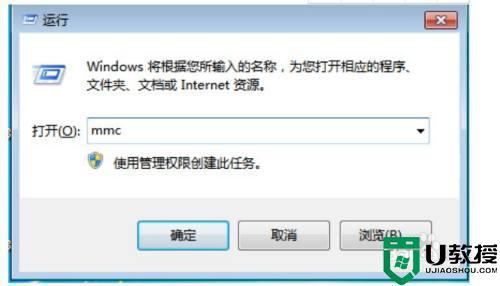
3、打开控制台后点击“文件”,然后选择“添加/删除管理单元”;
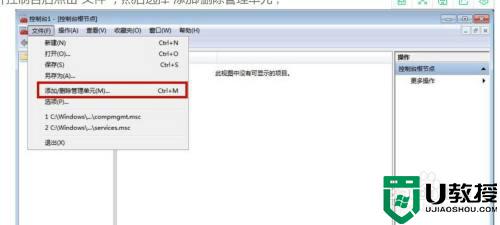
4、下拉找到“证书”并选中,然后点击“添加”;
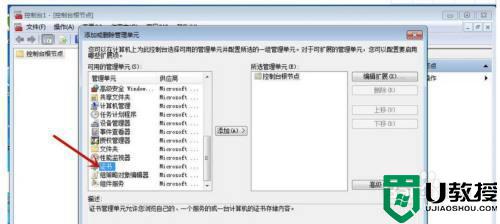
5、选择“我的用户帐户”,点击“完成”;
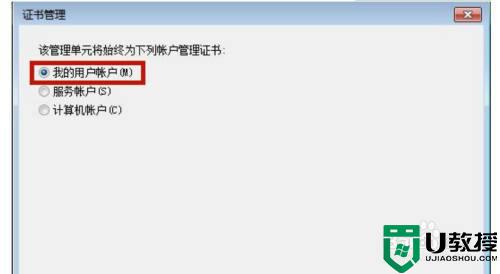
6、在所选管理单元中选择“证书-当前帐户”,点击“确定”;
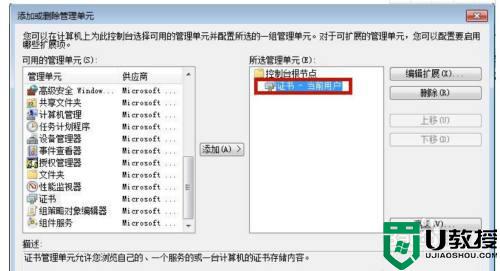
7、展开“证书-当前帐户”后再次展开“受信任的根证书颁发机构”,点击”证书“,找到要删除的证书删除;
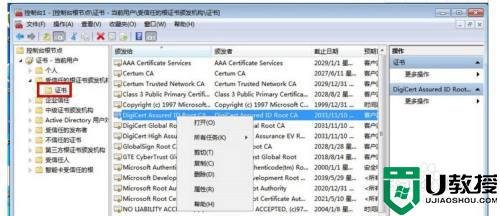
以上就是小编告诉大家的win7提示证书过期解决方法了,有出现这种现象的小伙伴不妨根据小编的方法来解决吧,希望能够对大家有所帮助。
win7证书过期了怎么办 win7提示证书过期解决方法相关教程
- win7证书过期如何解决 win7系统安全证书过期解决方法
- win7证书已过期怎么办 win7系统提示安全证书过期解决方法
- 笔记本win7安全证书过期怎么回事 win7笔记本安全证书显示过期了怎么办
- win7浏览器证书过期如何安装 win7电脑浏览器证书过期怎么解决
- 网页证书错误怎么办,网页证书错误、过期重新获取方法
- Win7旗舰版安全证书过期怎么办
- win7提示开机密码过期怎么办 win7设置密码永不过期的方法
- 电脑win7系统过期怎么办 win7电脑提示系统到期解决方法
- win7一直提示证书错误怎么回事 win7浏览器提示证书错误怎么办
- win7怎么删除农商行证书 win7删除农商行证书方法
- Win11怎么用U盘安装 Win11系统U盘安装教程
- Win10如何删除登录账号 Win10删除登录账号的方法
- win7系统分区教程
- win7共享打印机用户名和密码每次都要输入怎么办
- Win7连接不上网络错误代码651
- Win7防火墙提示“错误3:系统找不到指定路径”的解决措施
win7系统教程推荐
- 1 win7电脑定时开机怎么设置 win7系统设置定时开机方法
- 2 win7玩魔兽争霸3提示内存不足解决方法
- 3 最新可用的win7专业版激活码 win7专业版永久激活码合集2022
- 4 星际争霸win7全屏设置方法 星际争霸如何全屏win7
- 5 星际争霸win7打不开怎么回事 win7星际争霸无法启动如何处理
- 6 win7电脑截屏的快捷键是什么 win7电脑怎样截屏快捷键
- 7 win7怎么更改屏幕亮度 win7改屏幕亮度设置方法
- 8 win7管理员账户被停用怎么办 win7管理员账户被停用如何解决
- 9 win7如何清理c盘空间不影响系统 win7怎么清理c盘空间而不影响正常使用
- 10 win7显示内存不足怎么解决 win7经常显示内存不足怎么办

